
Este recurso é utilizado como um ponto de referência (checkpoint), para que possa usar para ir para este ponto da navegação através de um redirecionamento ou a função "Ir Para".
ANEXO
Esta função serve para que durante o fluxo do bot seja encaminhado um arquivo, imagem ou vídeo no fluxo ao usuário. As imagens e vídeos o sistema faz um tumbnail (imagem pequena) na conversa para facilitar a identificação do assunto.
CONDIÇÃO
Função para analisar uma condição, baseada em um dado de uma variável, que pode ser uma string (texto) ou um número.
Permite colocar as condições lógicas para texto (string) ou número.
Na comparação de texto, permite as seguintes condições lógicas: OU, contém, expressão regular, entre valores, começa em ou termina em).
Na comparação de número, permite as seguintes condições lógicas: igual, diferente, maior, menor, maior ou igual, menor ou igual, OU, intervalo de valores, e expressão regular.
DEFINIR VALOR
Esta função permite atribuir uma informação dentro de uma variável, para ser usada no fluxo do ChatBot.
ENTRADA DE DADOS
Segue uma breve explicação de cada item:
Horários: Configuração usada para definir o calendário (grupo de horários) que este fluxo
é usado, ou seja, dentro do horário estabelecido, ele executa esta entrada de dados, fora do
horário definido, ele não lê esta "Entrada de Dados".Exceção: Configuração usada para consultar o grupo de horários e se estiver fora do
horário configurado, deve ser lido esta "entrada de dados", por exemplo para que somente
fora do grupo de horário consultado deve fazer isso.Limite: Tempo definido para aguardar a digitação do usuário na iteração. Tipo: Unidade de tempo (segundo, minuto ou horas) para aguardar a digitação do usuário
na iteração.Redirecionamento: Informar o que deve ser feito após terminar o tempo configurado. Variável: Em qual variável será armazenado a informação digitada. Pode ser pego uma
variável já criada ou ser criado uma nova.
Esta função é usada para encaminhar o contato para o atendimento humano.
É possível configurar nesta função:
Calendário de operação e exceção; Tipo de campo, Padrão ou Personalizado. Se for selecionado “Padrão”, basta escolher a equipe criada no campo equipe. Se selecionar “Personalizada”, o campo equipe muda para Variável, que oferece escolher uma variável criada ou criar uma nova, para ser colocado o nome da equipe dentro dela. No campo mensagem pode ser colocado a mensagem de encerramento, após o atendimento humano. No checkbox "Deseja continuar fluxo após finalizar atendimento", permite que a chamada retorne para o fluxo do chatbot no encerramento do atendimento humano, para ser usado a função de Nota de Atendimento. No checkbox "Associar contato a grupo de contatos", permite que o contato da origem da chamada fique registrado no grupo de contatos.
FINALIZAR ATENDIMENTO
Função essencial e necessária para informar o encerramento do fluxo do chatbot. Ela precisar ser colocada nas condições ou menus, caso não use a função de "Ir para". Ela permite usar as seguintes configurações:
Campo Calendário de atendimento e exceção de atendimento; Campo Status, usado para setar se usará no atendimento normal (sucesso) ou erro
(Perda).Campo Mensagem para colocar a mensagem final.
Esta função serve para utilizar as integrações que nosso sistema possui implementada e mapeada, bastando setar na plataforma principal, no item Integrações - Terceiros. Lá possui diversas empresas mapeadas que basta selecionar a opção da consulta que deseja carregar no fluxo do ChatBot.
Caso não haja seu integrador, podemos usar a opção Integrações - REST - Aplicativos Customizados para fazer isso. Pode ser encaminhado para a Intelbras analisar a consulta para o campo de integrações automáticas, conforme análise da equipe de desenvolvimento.
Esta função serve para que você vá para pontos do fluxo fora da ordem natural do fluxo. Para utilização dele, usamos em conjunto com a função "Âncora", para encaminhar para a âncora criada e seguir o fluxo deste ponto.
IR PARA FLUXO (BETA)
Esta função serve para que você vá para pontos do fluxo fora da ordem natural do fluxo. Para utilização dele, usamos em conjunto com a função "Âncora", para encaminhar para a âncora criada e seguir o fluxo deste ponto.
LOCALIZAÇÃO
Função utilizada para solicitar o compartilhamento da localização para o usuário do fluxo do chatbot.
MENSAGEM
Função utilizada para encaminhar uma mensagem no fluxo do ChatBot. Permite apresentar valores que estão usando nas variáveis, usando duas chaves antes e depois da palavra criada como variável, conforme exemplo abaixo:
{{VARIAVEL}}
Desta forma durante a navegação irá imprimir o dado armazenado dentro da variável.
MENU
Função utilizada para criar um menu de opções de escolha no fluxo de atendimento. Segue a descrição de cada campo disponível:
Mensagem de início de atendimento, vai uma descrição pedindo para ser selecionado
uma delas.Limite é colocado o tempo necessário para aguardar uma escolha; Tipo especifica a unidade de tempo necessário para aguardar uma escolha; Redirecionamento é usado para especificar o que fazer caso não seja escolhido nenhuma
opção.Tipo de Redirecionamento: Permite escolher se deseja encaminhar para um equipe de atendimento ou para o NLP (Inteligência artificial) para decidir o que fazer com a chamada, após ultrapassar os campo "Máximo de tentativas", pode ser encaminhado para atendimento humano ou para o NLP. Limite de Caracteres: permite dizer qual o número de caracteres para digitar o número da opção. Descrição: especificar o texto da opção.
MODELO DE MENSAGEM (IA)
Permite uso de modelo de mensagens (Templates WhatsApp) criados no sistema para por exemplo, usar o recurso de botões de respostas rápidas ou ainda o modelo 2 (lista de opções em formato de botão)


NLP (IA)
Natural Language Processing (NLP) ou Processamento de Linguagem Natural permite que seu fluxo de atendimento compreenda a linguagem utilizada pelo cliente e responda conforme a intenção identificada. Hoje temos somente integração nativa com o Dialogflow, do Google.
Esta função NLP (IA) no fluxo de atendimento, permite realizar a chamada nas intenções criadas dentro do Dialogflow. Para utilizar o componente é necessário fornecer o Cliente ID, Client Secret, Project ID, Agente virtual.
Neste link, é possível pegar dicas das telas de configuração desta função:
https://poc-crm-intelbras.cs94.force.com/wide/s/article/Wide-Chat-10-principais- funcionalidades
NOTA DE ATENDIMENTO
Função que permite coletar uma nota do atendimento, configurando a nota inicial e final, para registro da nota. No campo mensagem é configurado a pergunta que irá aparecer no fluxo de atendimento. Normalmente utilizada após a função de equipe, para que após o encerramento humano, vá para esta função automaticamente, antes de finalizar o atendimento.
REAÇÃO DO FACEBOOK
Função que permite tratar a reação do Facebook, respondendo com uma mensagem ou encaminhando para um atendente.
Neste link, é possível pegar mais informações desta função:
https://poc-crm-intelbras.cs94.force.com/wide/s/article/Wide-Chat-10-principais- funcionalidades
RECEBER ANEXO
Função que permite receber um anexo durante o fluxo vindo do cliente em atendimento.
RECONHECIMENTO ÓPTICO (OCR)
O Reconhecimento Óptico (OCR) tem como o objetivo extrair dados de um documento qualquer a fim de utilizar as informações extraídas dentro do fluxo, ou seja, é possível pegar as informações de uma imagem e colocar em um JSON ou em uma variável.
Os formatos (extensões dos arquivos) aceitos são JPG, JPEG, GIF, PNG e PDF, com tamanho máximo de 6MB.
Para habilitar o Reconhecimento Óptico (OCR) você deve ir em configurações / aplicação / módulos.
Para concluir o processo você precisa da Credencial do Google (JSON) e do Nome do Bucket. Para isso, você necessita de uma conta no Google Cloud Platform (GCP). Abaixo os passos para fazer isso no Google Cloud:
Passo 1: Criar um projeto:


Passo 2: Ter uma conta para faturamento:

Passo 3: Clicar em vincular uma conta ou em gerenciar contas para adicionar uma nova conta:

Passo 4: Criar um Bucket para armazenamento:

Passo 5: O preenchimento dos campos deve ser conforme sua preferência, com exceção do armazenamento que deve ser de curto prazo:
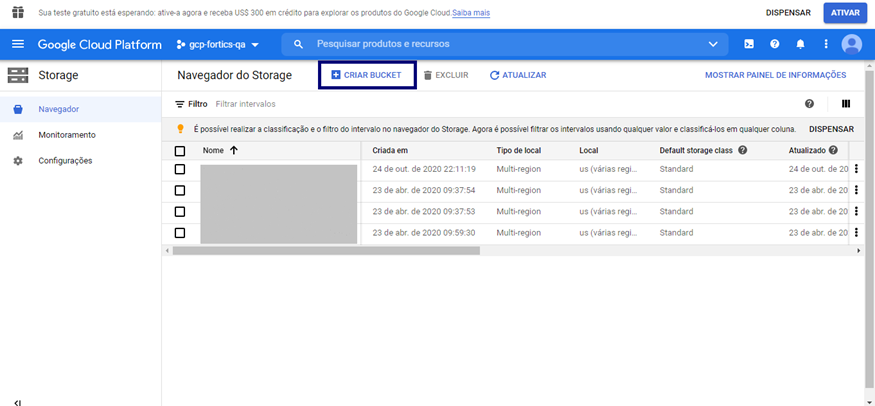
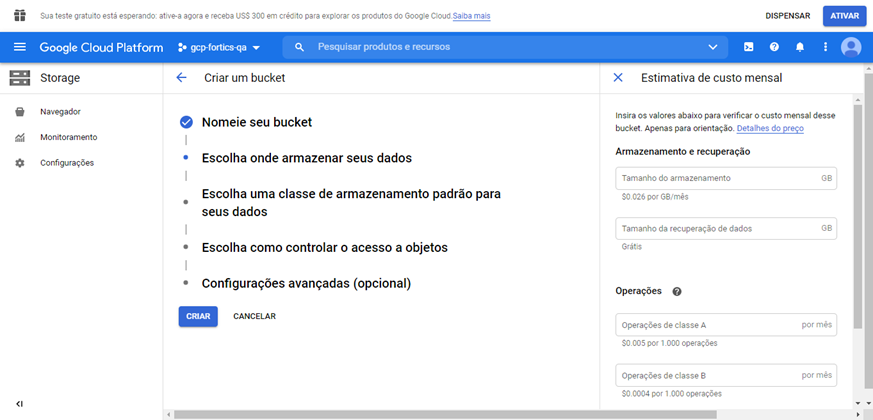
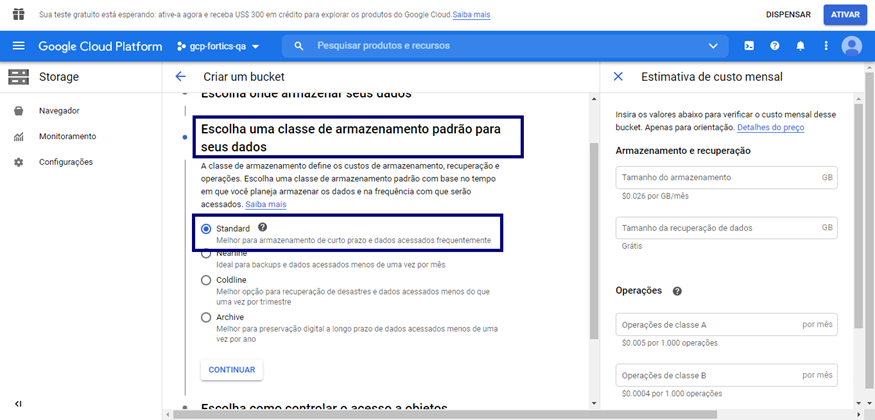
Passo 6: Após já estar configurado um bucket, precisa ir para obter uma credencial. Busque por Cloud Document AI API:

Passo 7: Clique para ativar a API:
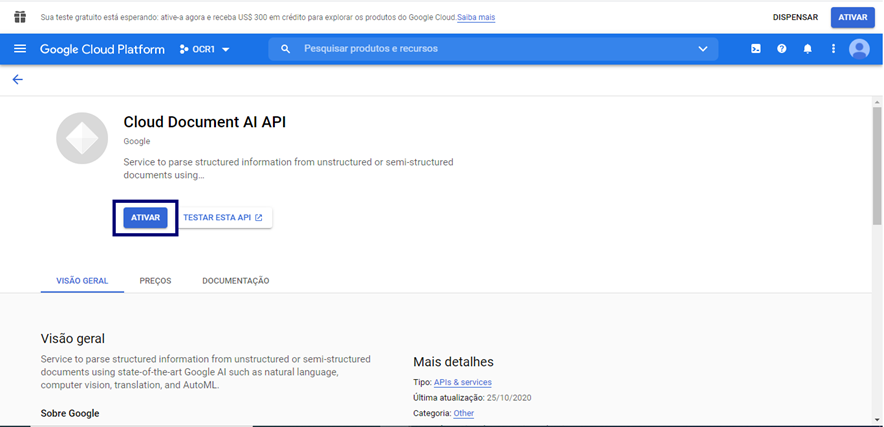
Passo 8: Clique em Credenciais > Criar Credenciais > Conta de Serviço:

Passo 9: Preencha os detalhes da conta de serviço conforme a sua preferência:

Passo 10: No segundo passo você deve selecionar "agente de serviço de IA de recomendações":
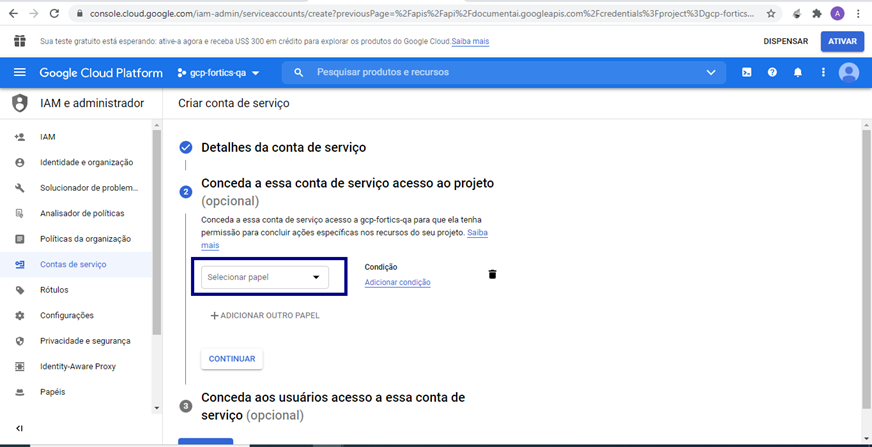

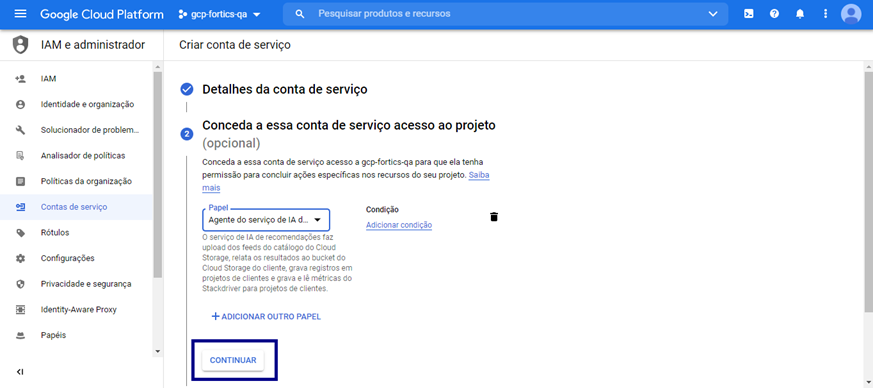
Passo 11: O passo 3 abaixo é opcional, então você pode apenas clicar em continuar:

Passo 12: Clique para editar:

Passo 13: Clique para criar a chave:

Passo 14: Após criação da chave você já pode adicionar o arquivo JSON na sua plataforma:

REQUISIÇÃO DE URL
No componente de requisição de URL, é uma parte para que o sistema execute uma requisição, por exemplo, registrar um dado via REST (métodos DELETE ou PUT).
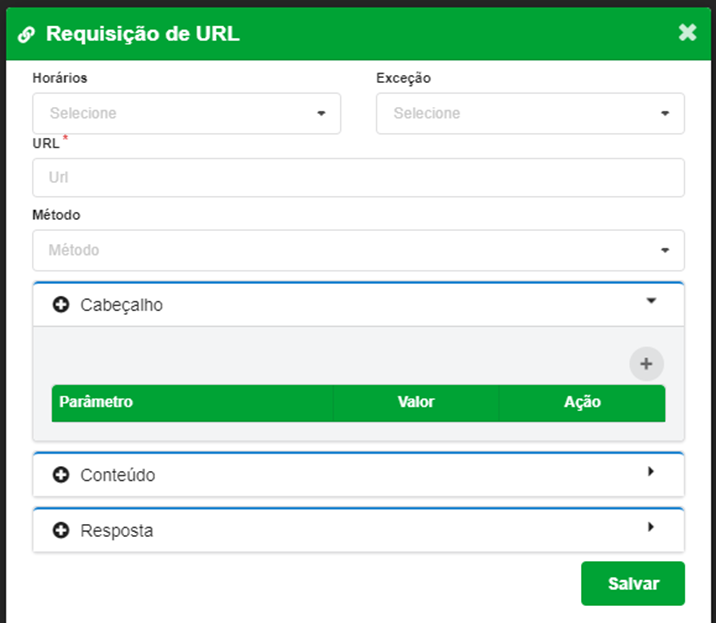
RPA
Esta função permite realizar uma integração via REST em um webservice externo. Para que possa buscar durante o fluxo uma consulta REST.
Para isso, primeiramente se deve criar em Integrações > REST > Aplicativos customizados e inserir nova integração no botão de + no canto inferior direito da tela.

Esse módulo permite executar requisições HTTP/S para endereços locais e externos e com seus dados devidamente preenchidos (Headers, Params, Auth), com a possibilidade de armazenar a resposta da requisição em forma de variáveis e listas para serem tratadas no fluxo de atendimento.
21.1 - Cadastrar RPA para Uso no Flow
Campos | Descrição |
Nome | Referência que é exibido na listagem do componente RPA no fluxo |
Categoria | Categoria do aplicativo pré-definido |
Item | Item da categoria do aplicativo pré-definido |
URL | URL da requisição, sendo possível a utilização dos parâmetros do fluxo. Com o uso do {{PARAM}} |
Verificar certificado SSL | Descreve o comportamento de verificação do certificado SSL da requisição |
Método | Método HTTP da requisição |
Método de autenticação | Tipo de autenticação: JWT, OAuth2 ou Nenhum |
Cabeçalho | São os itens que estarão nos headers da requisição |
Parâmetros | Parâmetros necessários da requisição incluso na URL |
Corpo | Parâmetros necessários no corpo da requisição |
Após isso, você poderá pegar a informação dentro do fluxo, no RPA:
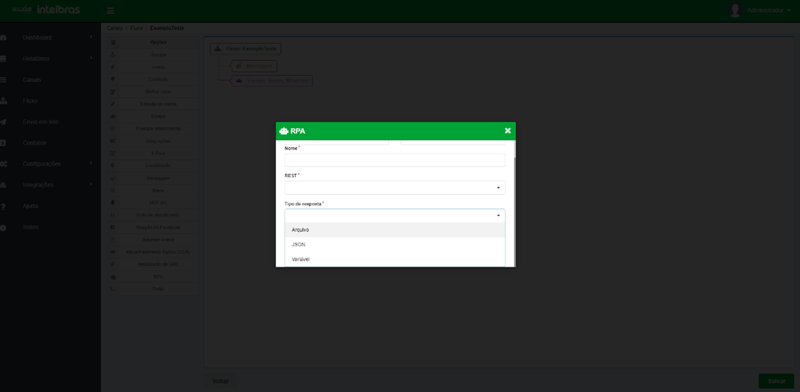
Aqui é possível salvar a consulta em uma Variável, extrair somente os parâmetros JSON em mais de uma variável ou ainda dentro de um arquivo.
Exemplo de consulta para JSON:

{
"Cidade": "{{CIDADE}}",
"Estado": "{{ESTADO}}",
"Logradouro": "{{LOGRADOURO}}",
"Name": "{{EMPRESA}}",
"cnpj": "{{CNPJ}}",
"pendencias": "{{PENDENCIAS}}",
"status": "{{STATUS}}"
}Mais informações, acesse: https://seu_dominio_widechat.widechat.com.br/docs/ptbr/modules/restScript
SCRIPT
Aqui é possível adicionar no fluxo um Script para que seja realizada tratamento de dados de variáveis.
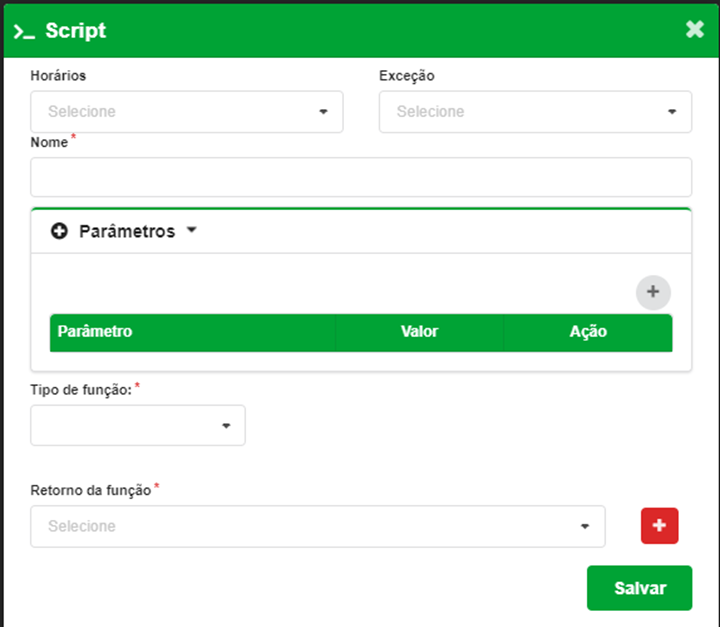
Em horários você pode utilizar o horário que o SCRIPT vai estar ativo no fluxo. Não é necessário pois sempre que acontecer a entrada de dados queremos que ele execute então é pressuposto; Em nome coloque um nome apropriado para o componente. Ex: Teste de CPF/CNPJ; Em parâmetros vamos colocar a variável "val" em minúsculo recebendo o conteúdo da variável "{{CPF_CNPJ}}" esta variável muda de acordo com a utilizada na entrada de dados. Aqui estamos dizendo que “val” vai receber o que estiver sido digitado em {{CPF_CNPJ}} para ser utilizado no script; Em tipo de função escolha "customizável"; Em "retorno da função", crie uma nova variável para ser utilizada na condição do fluxo. No exemplo vamos criar a {{IS_CPF_CNPJ}} mas pode ser qualquer uma a escolha desde que identifique para ser utilizado depois. Este retorno da função vai receber "0" quando um CPF/CNPJ for inválido, e "1" quando o CPF/CNPJ for válido;
Mais detalhes, pode consultar aqui: https://intelbras.widechat.com.br/docs/pt-br/modules/rest#examples, no título Componente Script.
SMART DELAY
Aqui é possível adicionar um timer no sistema, para incluir uma pausa do sistema. Muito útil quando precisamos enviar uma imagem e na sequência um texto no WhatsApp. Como a imagem é mais pesada, se não usar esse recurso, acaba carregando fora da ordem. É possível configurar de 1 a 15 segundos.


Este artigo foi útil?
Que bom!
Obrigado pelo seu feedback
Desculpe! Não conseguimos ajudar você
Obrigado pelo seu feedback
Feedback enviado
Agradecemos seu esforço e tentaremos corrigir o artigo